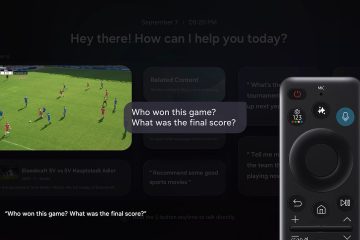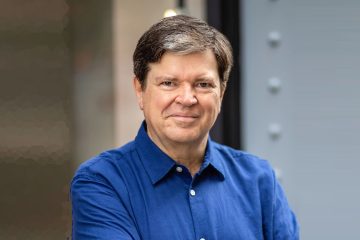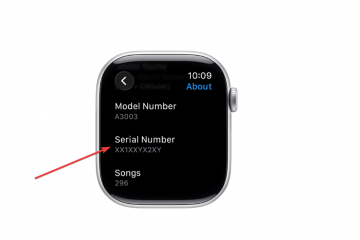Windows Media Player (WMP) 在嘗試訪問必要的系統文件和服務時可能會遇到內存分配故障。這可能會導致出現“服務器執行失敗”錯誤提示。
如果啟用了媒體流,WMP 網絡服務也可能由於連接問題而遇到此錯誤。此類問題可以通過避免使用代理服務器、防火牆、VPN、防病毒等。
有時內置的 Windows 疑難解答和系統文件恢復工具可以快速解決問題。無論如何,本文將指導您完成所需的所有必要解決方案解決“服務器執行失敗”錯誤。
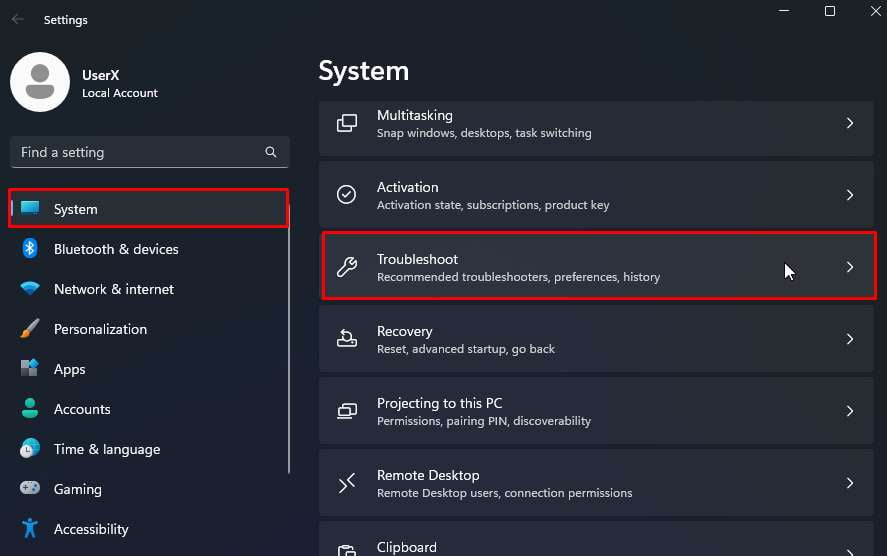
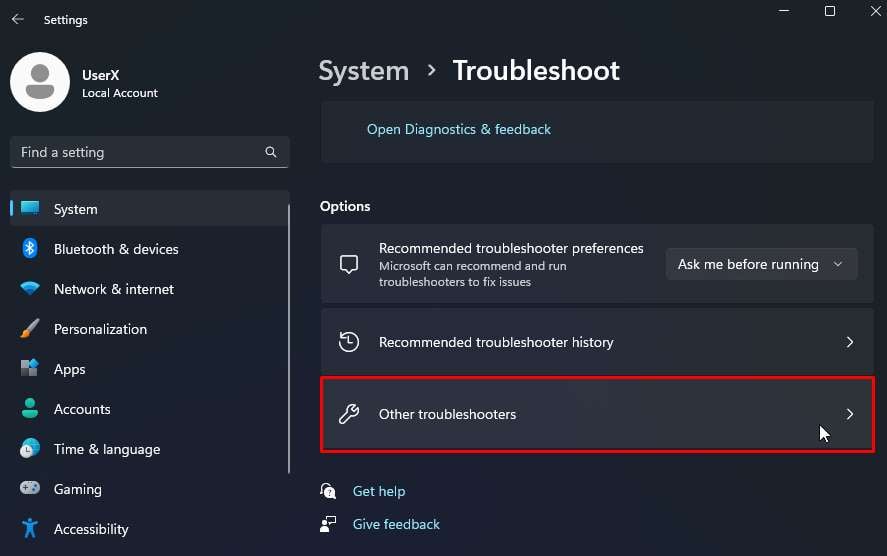
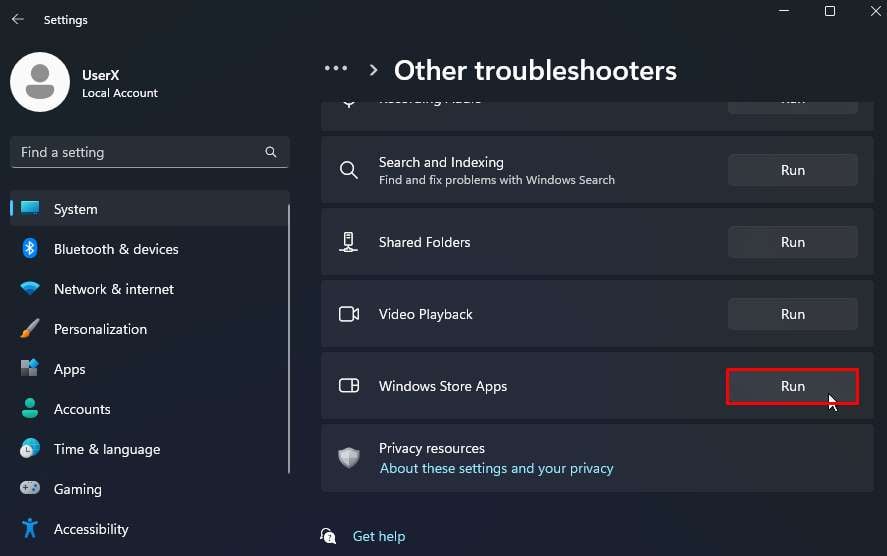
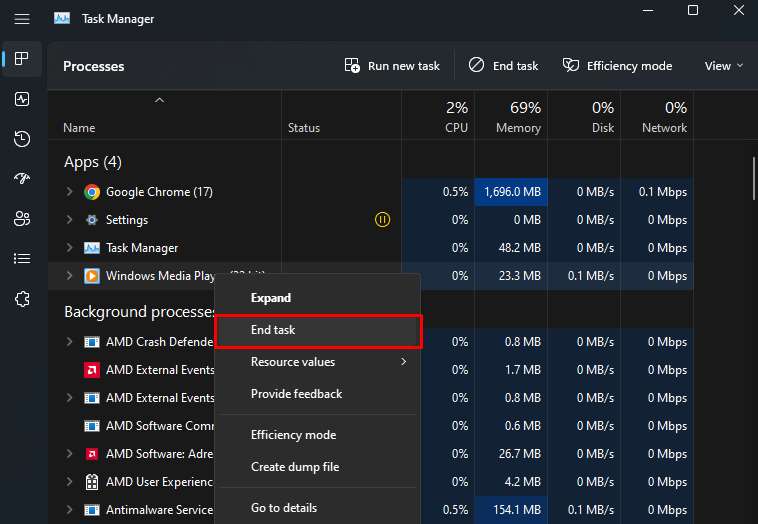
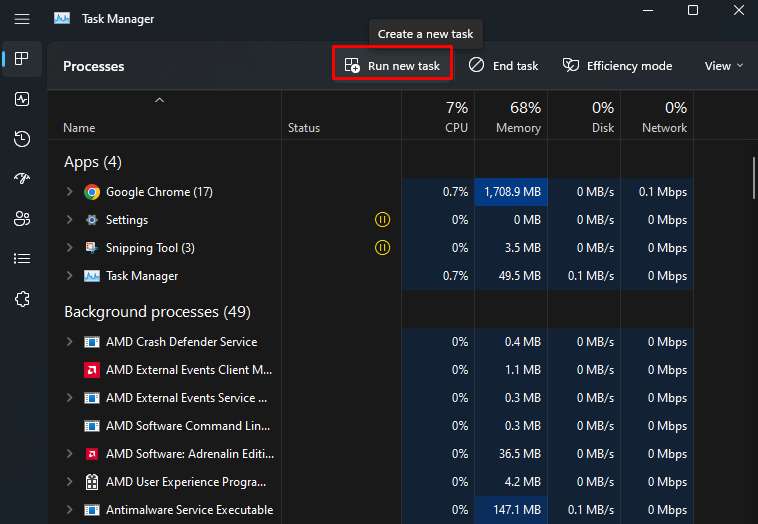
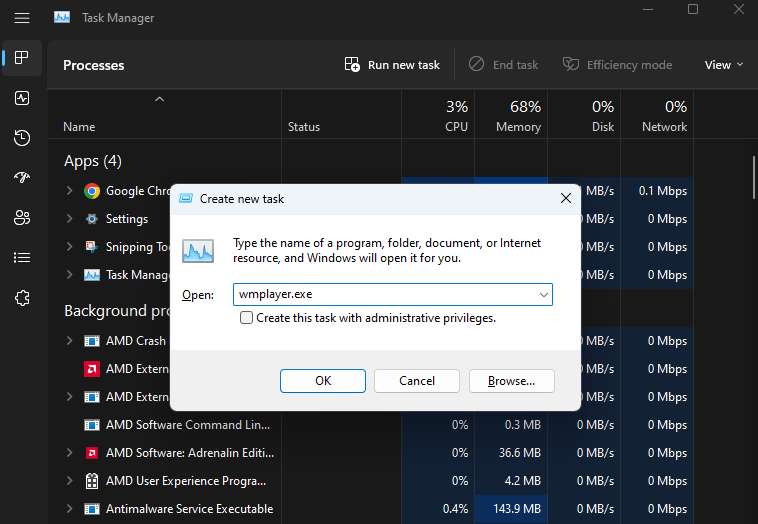
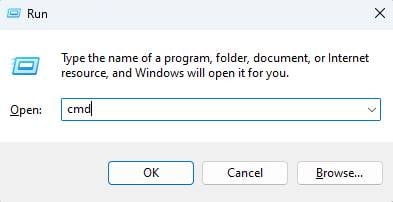
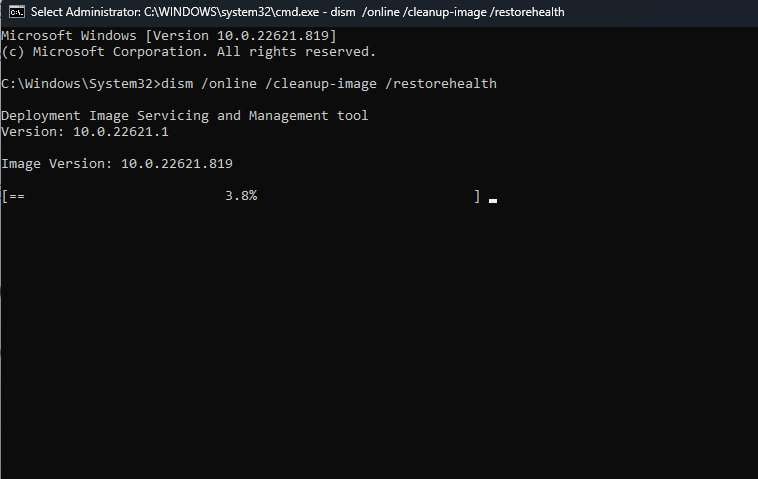
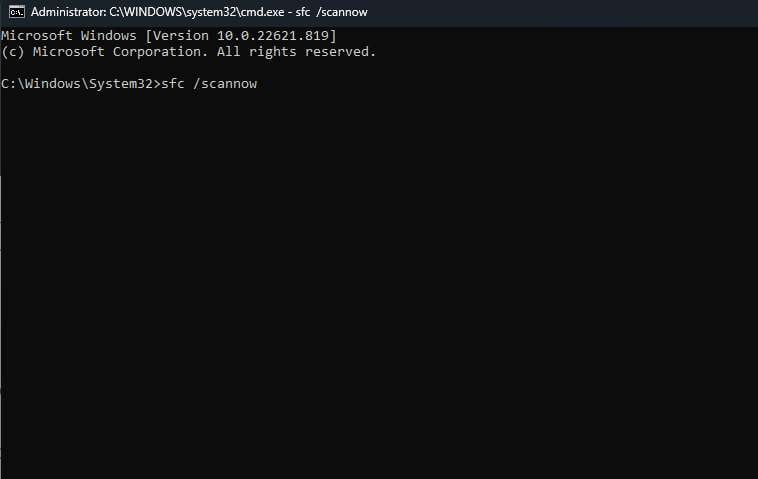 導航到 Windows Media Player 網絡共享服務。右鍵單擊它並選擇停止以停止服務。
導航到 Windows Media Player 網絡共享服務。右鍵單擊它並選擇停止以停止服務。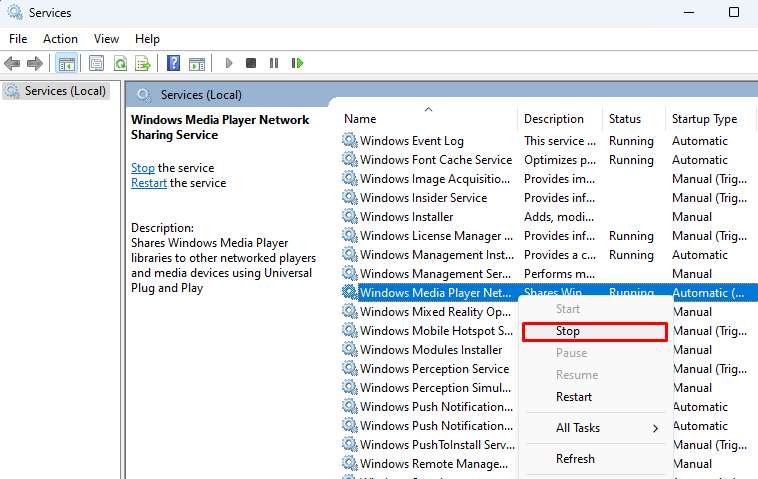 點擊屬性並從啟動類型下拉菜單中選擇禁用
點擊屬性並從啟動類型下拉菜單中選擇禁用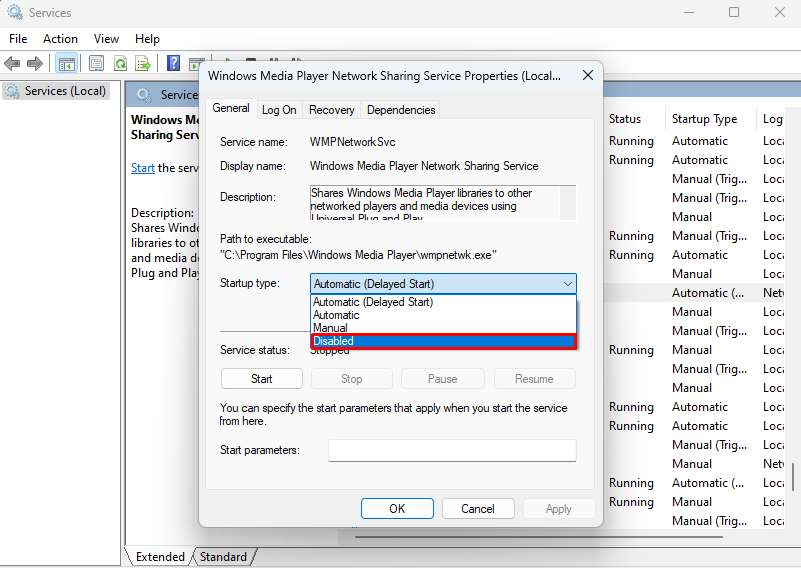 按 應用並確定。
按 應用並確定。
或者,如果您想從網絡或其他 I/O 設備流式傳輸媒體,請在第 3 步停止該服務後重新啟動該服務。您可以通過右鍵單擊該服務後選擇開始來重新啟動它。
註冊必要的dll文件
jscript.dll和vbscript.dll是兩個重要的Windows Media Player 用於執行的庫。但是為了訪問它們,它們應該在註冊表中註冊。您可以運行簡單的命令來註冊 dll 文件並修復錯誤。
使用管理員權限打開命令提示符。運行以下命令:
regsvr32.exe jscript.dll
regsvr32.exe vbscript.dll
避免使用代理服務器
如果您曾經啟用過 Windows Media Player 的流媒體服務,您可以獲得由於使用代理服務器而導致的“服務器執行失敗”錯誤。由於媒體流需要不間斷的連接,因此更改 IP 地址的代理服務器可能會產生相反的結果。
您可以阻止 WMP 連接到任何代理服務器的網絡設置。
打開 Windows Media Player 並取消錯誤提示。單擊以展開組織菜單並選擇選項…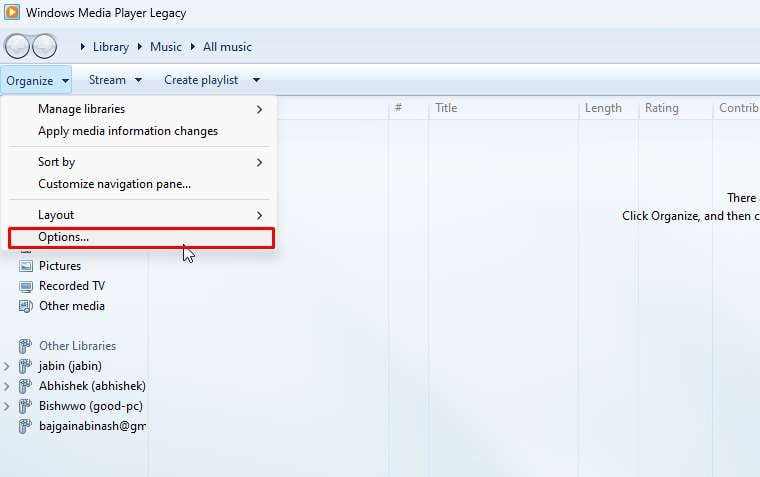 轉到 Network 選項卡,然後按 Configure… 按鈕。
轉到 Network 選項卡,然後按 Configure… 按鈕。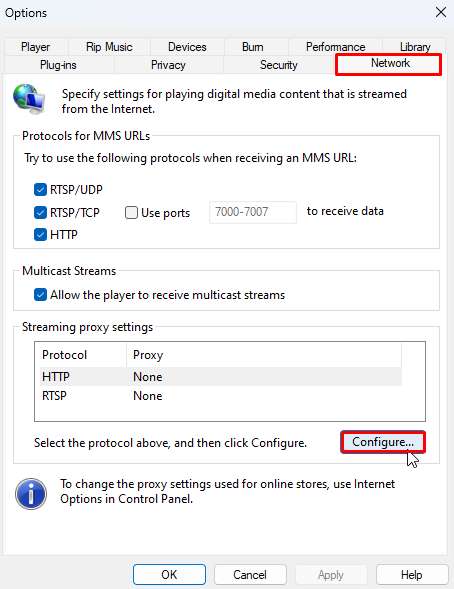 選擇不使用代理服務器 如果還沒有,請點擊確定。
選擇不使用代理服務器 如果還沒有,請點擊確定。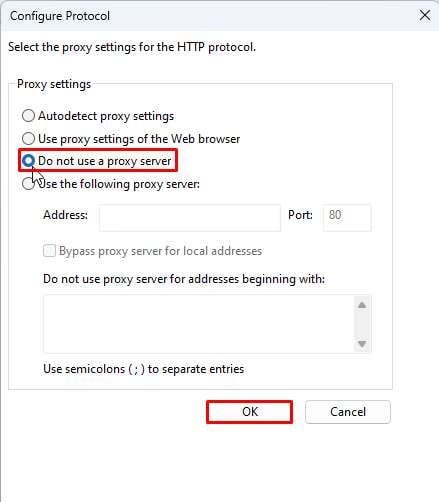
取消錯誤提示後打開WMP才能執行以上步驟。但是如果它沒有打開,您將不得不手動禁用所有服務的活動代理服務器。
禁用防火牆
繼網絡連接問題之後,防火牆也會產生問題WMP 與其他計算機建立連接。如果您使用任何第三方應用程序實現了防火牆設置,請在該應用程序中將其禁用並檢查它是否可以解決問題。
有時 Windows Defender 防火牆還可以阻止 Windows Media Player 的網絡。但是完全禁用它是對系統的威脅。因此,您可以允許 WMPlayer 繞過防火牆規則。
使用 Windows + R 打開運行。為命令提示符 輸入 cmd。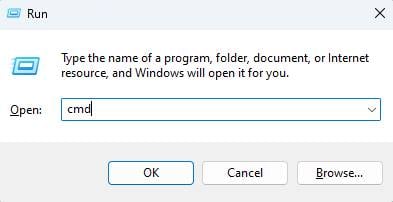 按 Ctrl + Shift + Enter 並確認提示給它管理員訪問權限。運行以下命令:
按 Ctrl + Shift + Enter 並確認提示給它管理員訪問權限。運行以下命令:
Netsh advfirewall firewall add rule name=”wmplayer.exe”action=allow dir=in program=”path object of.exe file”enable=yes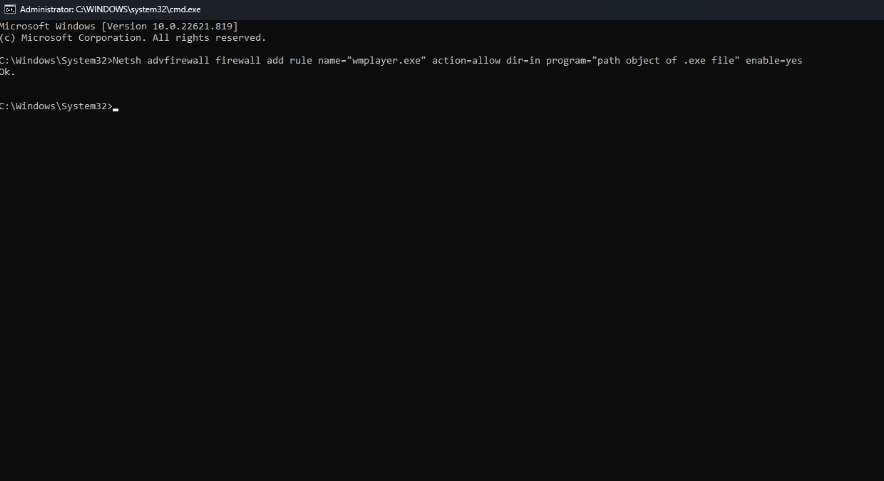
停止 VPN
服務器執行問題Windows Media Player 可能是由活動的 VPN 引起的。這些服務會更改計算機的 IP 地址,並且對 WMP 的影響與代理服務器相同。
因此,您可以嘗試暫時禁用 VPN 服務以檢查它們是否是所討論問題的核心。
重新安裝 Windows Media Player
損壞的 Windows媒體文件也可能導致上述問題。下載不正確的文件或損壞的存儲設備可能會損壞 WMP 文件。重新安裝 Windows Media Player 通過轉儲現有文件然後安裝一組健康的文件來解決此問題。
按 Windows 鍵激活 Windows 搜索。鍵入打開或關閉 Windows 功能,然後按 Enter。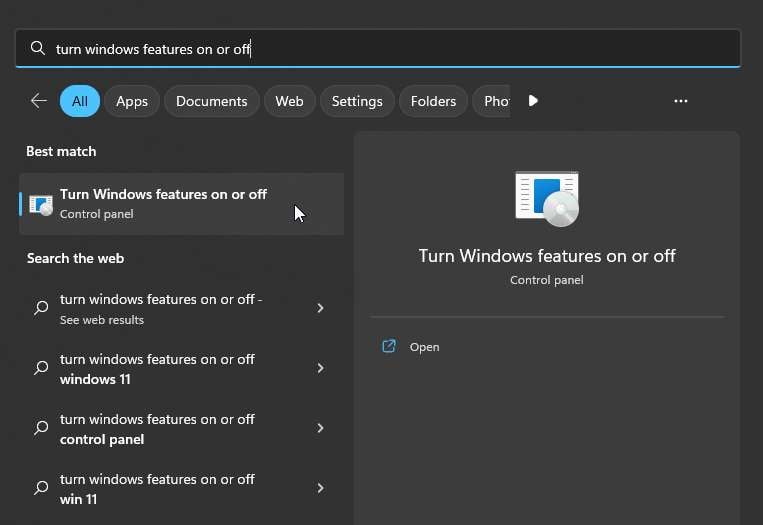 點擊展開媒體功能菜單。
點擊展開媒體功能菜單。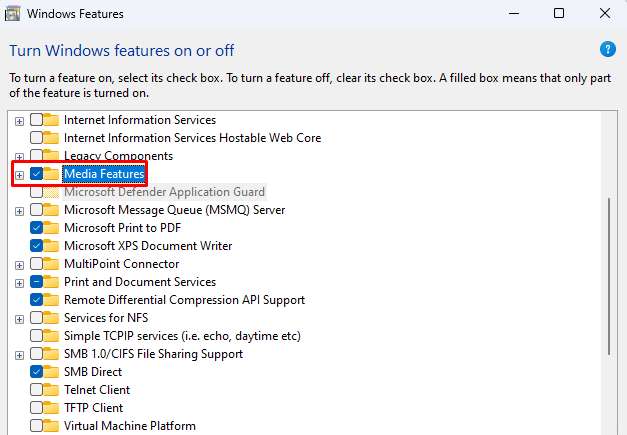 取消選中 Windows Media Player 選項。
取消選中 Windows Media Player 選項。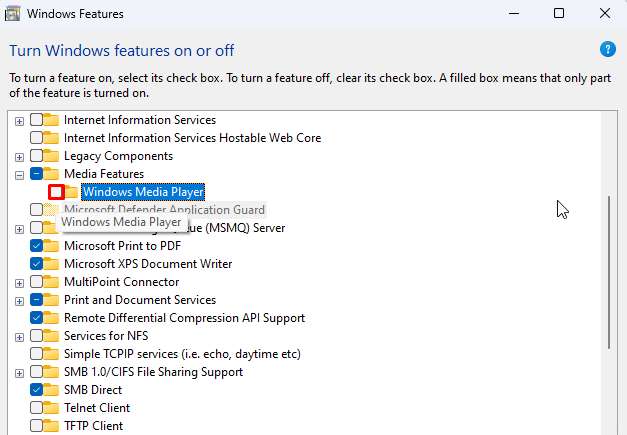 點擊 是按鈕並重新啟動系統以卸載 WMP。然後,要重新安裝它,請打開相同的 Windows 功能 實用程序並勾選 Windows Media Player 選項。
點擊 是按鈕並重新啟動系統以卸載 WMP。然後,要重新安裝它,請打開相同的 Windows 功能 實用程序並勾選 Windows Media Player 選項。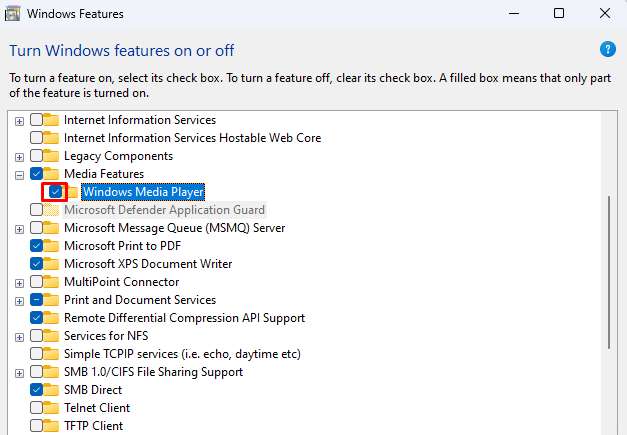 然後,重新啟動計算機。 Windows Media Player 應在重新啟動後安裝。
然後,重新啟動計算機。 Windows Media Player 應在重新啟動後安裝。
更新 Windows
Windows Media Player 過去存在錯誤和與兼容性相關的問題,這些問題隨累積的 Windows 更新一起得到修復。因此,執行 Windows 更新也可能解決此錯誤。
按 Windows + I 打開設置。轉到 Windows 更新 並按檢查更新 按鈕。
如果更新列表,請單擊下載並安裝 按鈕。並按照屏幕提示完成安裝。